本文為英文版的機器翻譯版本,如內容有任何歧義或不一致之處,概以英文版為準。
教學課程:共用 AWS Managed Microsoft AD 目錄,實現無縫EC2網域加入
本教學課程示範如何與其他 (目錄取用者帳戶) 共用 AWS Managed Microsoft AD 目錄 AWS 帳戶 (目錄擁有者帳戶)。完成聯網先決條件後,您將在兩個 之間共用目錄 AWS 帳戶。然後,您將了解如何將EC2執行個體順暢地加入目錄取用者帳戶中的網域。
我們建議您先檢閱目錄共享重要概念和使用案例,再開始處理這份教學課程的內容。如需詳細資訊,請參閱重要的目錄共享概念。
共用目錄的程序取決於您是與相同 AWS 組織中 AWS 帳戶 的另一個 共用目錄,還是與 AWS 組織外部的帳戶共用目錄。如需共享運作方式的詳細資訊,請參閱共享方法。
此工作流程有四個基本步驟。
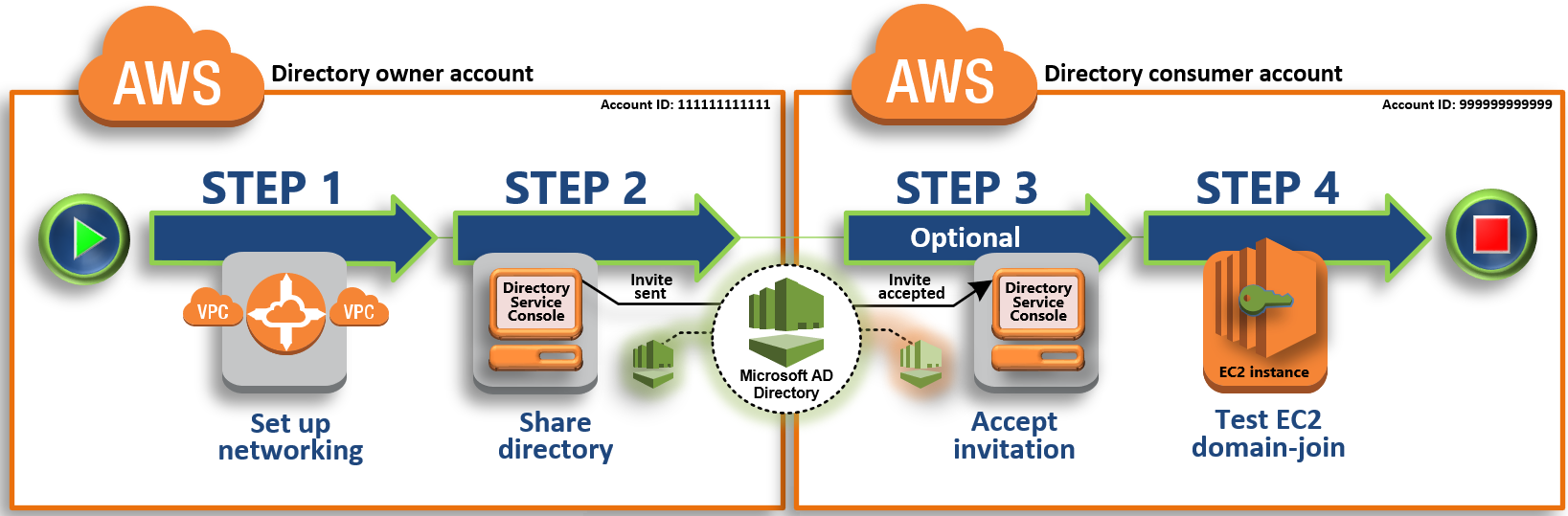
- 步驟 1:設定聯網環境
-
在目錄擁有者帳戶中,您會設定共享目錄程序的所有必要聯網先決條件。
- 步驟 2:共享您的目錄
-
在使用目錄擁有者管理員登入資料登入情況下,您會開啟 AWS Directory Service 主控台,並啟動共享目錄工作流程,而其會向目錄消費者帳戶發出邀請。
- 步驟 3:接受共用目錄邀請 - 選用
-
使用目錄取用者管理員憑證登入時,您可以開啟 AWS Directory Service 主控台並接受目錄共用邀請。
- 步驟 4:測試將 Windows Server EC2執行個體無縫加入網域
-
最後,作為目錄取用者管理員,您嘗試將EC2執行個體加入您的網域,並驗證其是否有效。
其他資源